树莓派把得力打印机有线变无线
前言
电脑桌上摆着一台得力的DE-620K打印机,因为是有线打印机,所以只能摆在电脑附近,挺占空间的。刚好手上有个闲置的树莓派,可以把有线打印机插在它上做一个网络打印机。树莓派的功率极低在家里常年开着也不怕费电,并且打印机可以找个别的位置放置了。这里把配置方法可过程做个记录和分享。
第一步
在官网上下载打印机linux驱动,树莓派是ARM架构的CPU,下载对应系统的驱动。
https://www.nbdeli.com/products/lists.html
由于这款打印机官方只提供的64位驱动。那么我们的派也必须是64位系统才行。我手上的派是3B+,选择下图64位桌面版的系统,如果希望速度足够快那么可以下载服务器版,在配置上会繁琐很多。
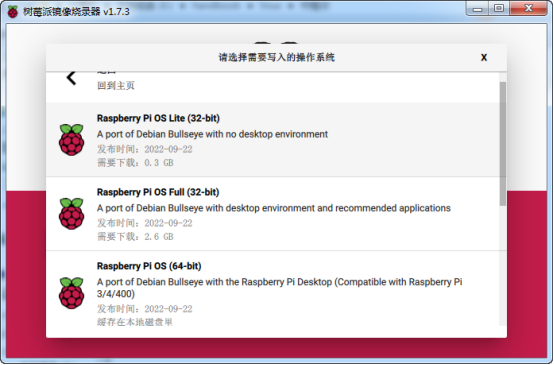
图1
安装完成系统后,打印机开机USB连接到派上。查询是否识别
lsusb
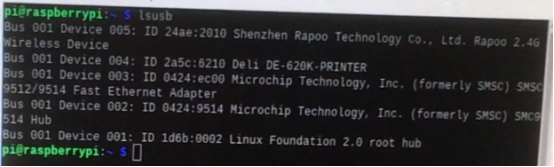
添加打印机,进入打印机设置界面
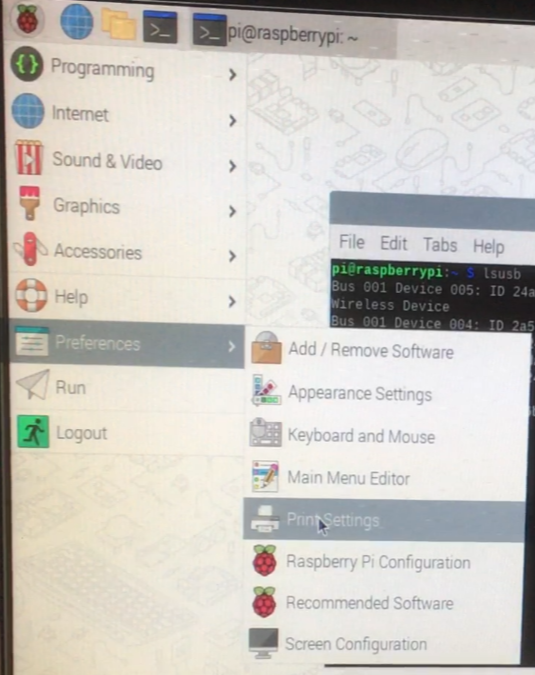
选择打印机后,进行下一步。
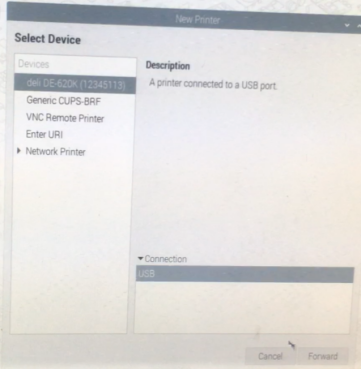
这个过程需要等一回回需要点耐心,系统会搜索打印机驱动。选择对应型号进行下一步。
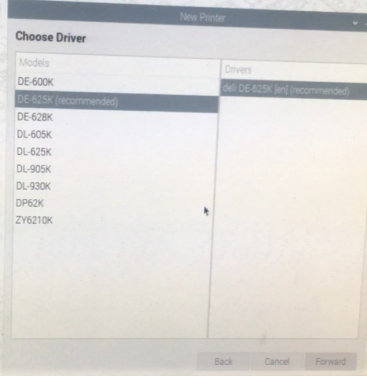
此时打印机已经安装完成。
第二步
打印机共享,只需要安装samba服务器即可。
Sudo apt-get install samba

共享设置如下图
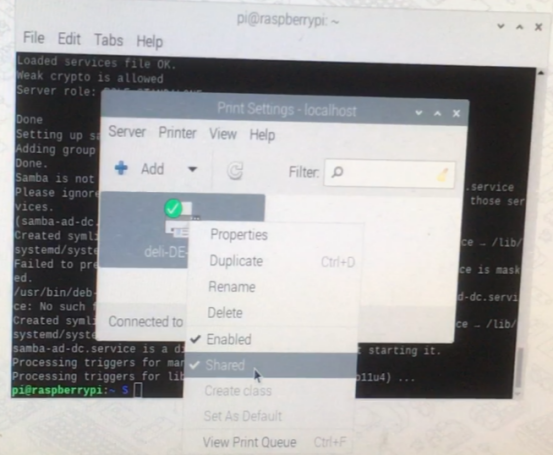
在本机上添加网络打印机
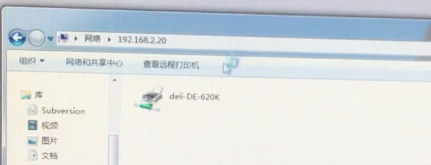
然后就可以进行测试了。
方法二:
前面的方法适用于桌面版系统,由于我们只把派作为服务器,所以安装一个服务器版即可,这里对无桌面系统改如何共享打印机进行介绍。
1,安装64位无桌面系统
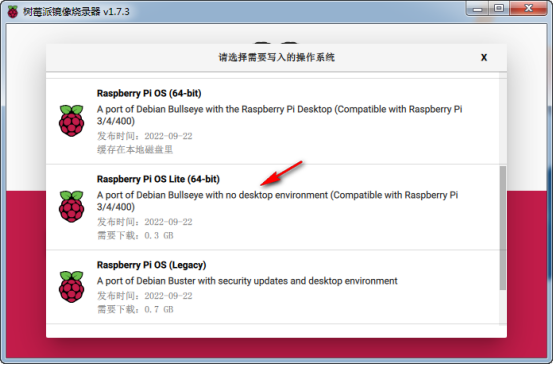
2,开启cups远程访问功能
sudo cupsctl --remote-admin --remote-any --share-printers
3,查看当前系统所以打印机驱动
lpinfo -m
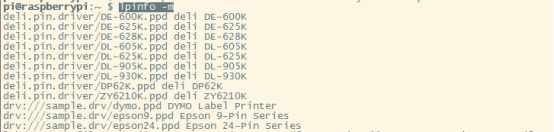
4,调整用户权限,我的派的用户名是pi,根据自己的名称修改。
sudo usermod -a -G lpadmin pi

5,打开对应网址https://192.168.xx.xx:631,进入Administration中。
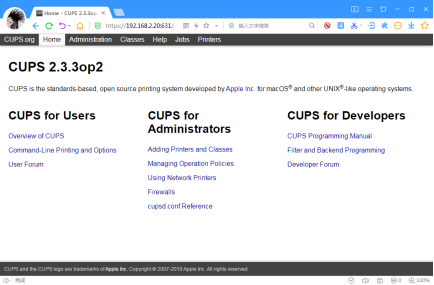
6,安装网络共享服务器samba
sudo apt-get install samba
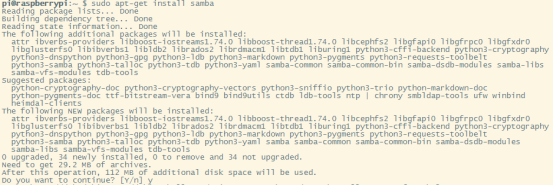
7,修改共享配置
sudo vi /etc/samba/smb.conf
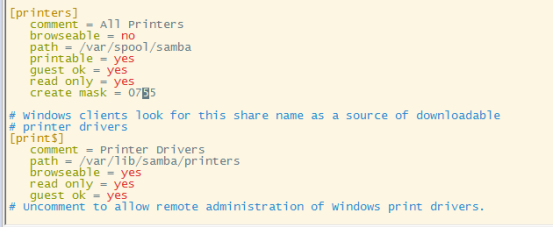
8,添加对应打印机并配置
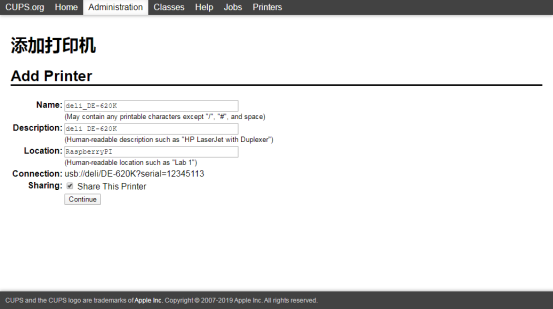
其它选项一路确认即可。
9,安装完成后,通过IP访问树莓派,并安装驱动程序。
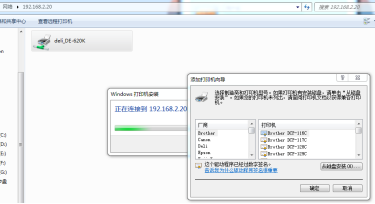
或如下添加在windows中添加网络打印机
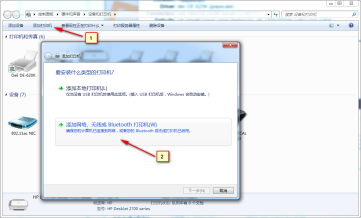
总结
图像界面的配置方法比较简单,但是因为有界面所以系统运行较慢。指令设置方式就适合服务器版系统,运行稳定速度较快。
下来大家发现有什么问题或需要讨论交流,可以在博客园、或邮箱将问题进行留言,我会及时回复和更新。
邮箱: whqcxz@163.com





